定期的に Web を閲覧している場合、「401 Unauthorized Error」などのエラーに遭遇することはよくあることです。この HTTP ステータス コードは、適切な認証資格情報がないために、指定されたリソースに対するユーザーの要求が拒否されたことを示します。その結果、ユーザーは目的のコンテンツを探索したり、タスクを完了したりすることができなくなります。
401 Unauthorized Error は、ブラウジング エクスペリエンスに大きな影響を与える可能性があります。ゲートキーパーとして機能し、要求された Web サイトまたはアプリケーションへのアクセスを制限します。また、許可されたユーザーのみが重要な情報にアクセスしたり、特定のタスクを実行したりできるようにします。
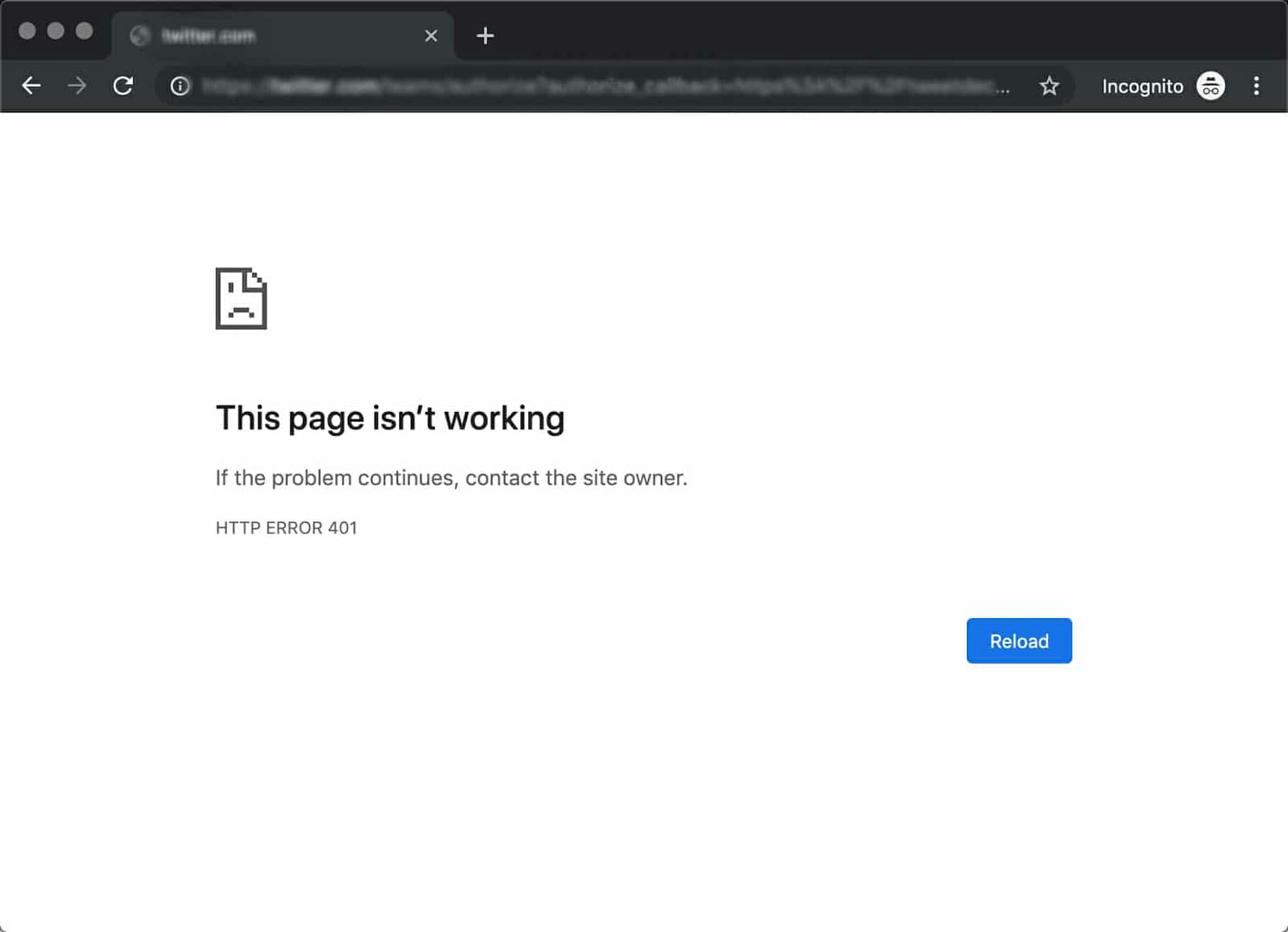
サイトを正常な軌道に戻すには、このエラーの原因と影響を理解することが不可欠です。この記事では、このエラーの背後にあるいくつかの一般的な理由を説明し、それを解決するための簡単で段階的なアプローチをいくつか紹介します。
HTTP 401 エラーは、一般に「不正」または「アクセス拒否」として知られています。これらのエラーは通常、コンテンツにアクセスするためにユーザー認証が必要なサイトで発生します。したがって、問題は、提供されたユーザー資格情報、またはそれらを有効なものとして認識するブラウザーの機能に関連しています。

このエラーの背後にある一般的な理由は次のとおりです。
間違った認証情報
ユーザーが無効なログイン資格情報を提供すると、サーバーはサイトへのアクセスを禁止し、41 エラーを返します。認証情報には、ユーザー名、パスワード、または Web サイトにアクセスするために必要なその他の情報を指定できます。
認証トークンがありません
ユーザー セッションは、主に Web アプリによって実装されるユーザー認証トークンを介して検証されます。トークンが提供されていないか、期限切れであるか、または正しく提供されていない場合、サーバーはユーザーのリクエストを拒否し、401 エラーを返します。
不適切な権限
特定のリソースには、アクセスするために特定のユーザー資格情報またはロールが必要になる場合があります。したがって、ユーザーが必要な権限を持っていない場合、サーバーから 401 エラーが返されます。
認証の構成ミス
401 エラーは、Web サイトのサーバー設定が無効であるか、無効なセキュリティ証明書が含まれている場合にも表示されることがあります。
サーバー側の欠陥
401 Unauthorized エラーは、認証モジュールの破損やデータベース接続の失敗など、サーバーの問題によって引き起こされることもあります。
不正な URL
問題のもう 1 つの潜在的な原因は、小さなエラーに遡ることができます。その背後にあるのは、古いリンク、不適切に作成された URL、または間違って入力された URL です。
リダイレクトループ
リダイレクト ルールが正しく実装されていないと、ユーザーが繰り返し認証を求められる状況が発生する可能性があります。その結果、このリダイレクトされたループにより 401 エラーが表示され、要求されたリソースへのアクセスが無効になります。
過去のブラウザキャッシュ
ブラウザのキャッシュと Cookie が古くなると、認証プロセスが妨げられます。したがって、ブラウザは有効な認証資格情報を取得できないか、認証資格情報を削除します。最終的に、サーバーはリクエストを拒否し、エラーを引き起こします。
プラグインの問題
互換性のないプラグインによって 401 エラーが発生する場合もあります。互換性のないプラグインはログインプロセスを妨げる可能性があるため。 Web サイトで有効化されたセキュリティ プラグインを使用しているとします。サイトにログインしようとすると、プラグインがその試みを悪意のあるアクティビティとして検出し、
401 エラーの背後にある理由がわかったので、次は問題を解決するプロセスを明らかにします。始める前に、簡単な更新で Web ページの 401 問題を解決できる場合があることを知っておく必要があります。
そこで、エラーを簡単に修正するための段階的なアプローチをいくつか紹介します。
ブラウザのキャッシュと Cookie は、ユーザーのブラウジング エクスペリエンスを最適化する上で重要な役割を果たします。どうやって?読み込み時間が短縮され、ユーザー向けにパーソナライズされたブラウジング環境が作成されます。ただし、これらのキャッシュされたファイルと Cookie が 401 Unauthorized エラーの原因となる場合。
ブラウザのキャッシュと Cookie は、デバイス (PC またはモバイル) の内部ストレージに存在します。 Web サイトに繰り返しアクセスしても変更されないデータは、キャッシュを通じて保存されます。ブラウザーは、Web サイトのライブバージョンから静的アセットをプリロードします。したがって、Web サイトの読み込み時間は通常よりも速くなります。
一方、Cookie にはユーザーのデバイスや行動に関する情報を記憶するデータが含まれています。これには、ユーザーが特定の Web サイトへのログインを維持できるようにする認証の詳細が含まれています。
ただし、Cookie やブラウザのキャッシュが古くなったり破損したりすると、ユーザーが Web サーバーで正常に認証されなくなる可能性があります。このような状況では、サイトを稼働させるために手動で削除する必要があります。
ブラウザのキャッシュと Cookie をクリアする手順は次のとおりです (Google Chrome)。
- Chrome ブラウザで、右上隅にある 3 つの点のメニューをクリックします。
- 次に、 [設定] > [プライバシーとセキュリティ] > [閲覧データの消去] に移動します。
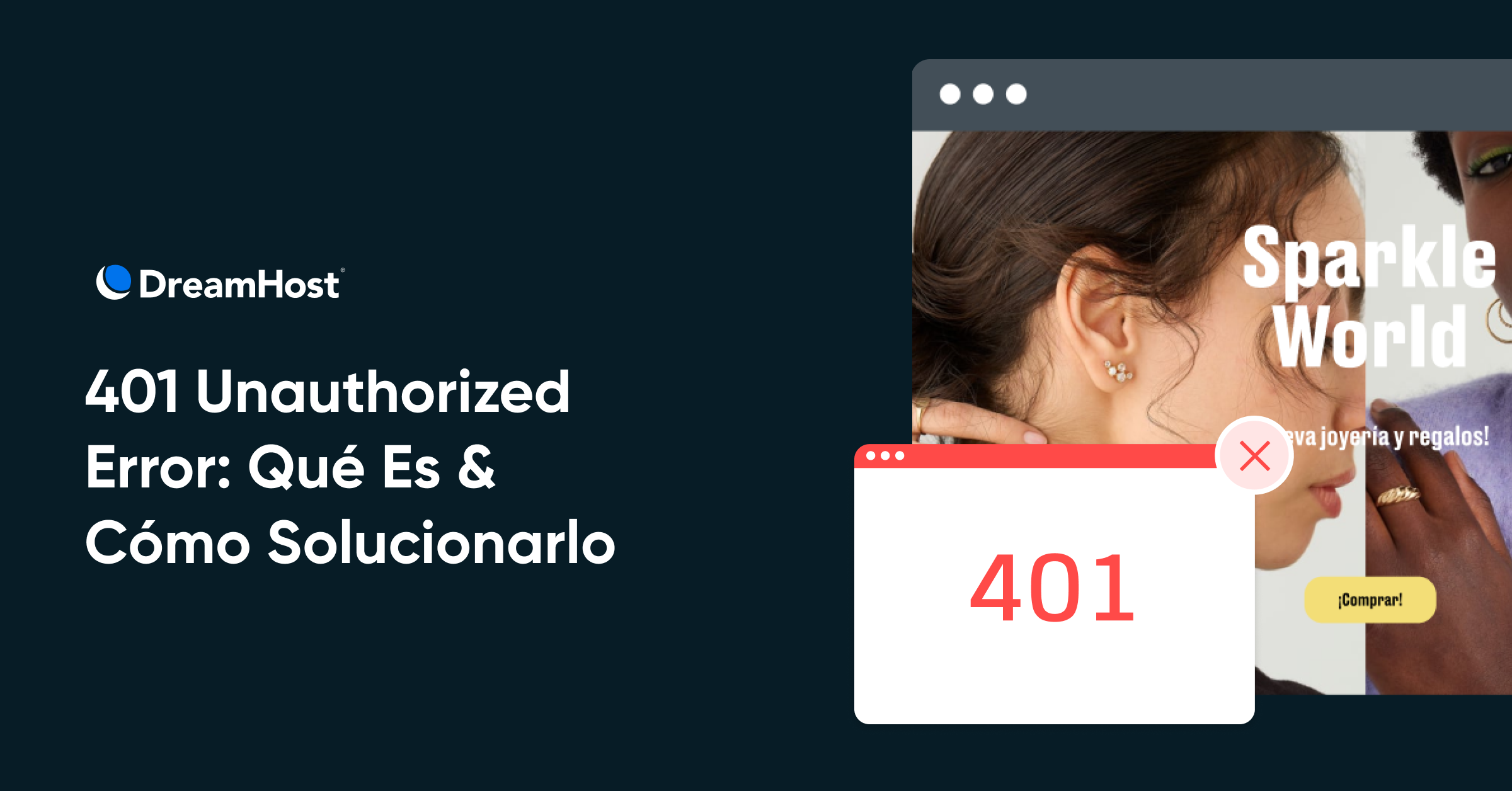
- 次に、 「時間範囲」 メニューから 「すべての時間」を選択します。
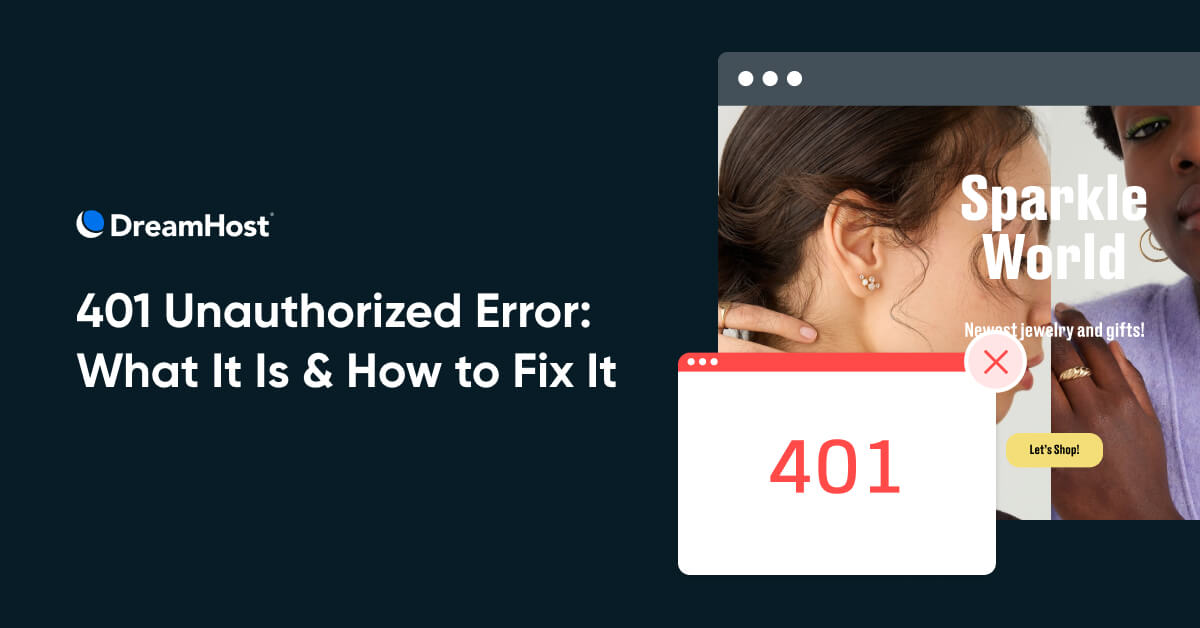
- 「Cookie とその他のサイト データ」 および 「キャッシュされた画像とファイル」のボックスにチェックを入れます。
- 最後に、 「データ消去」 ボタンをクリックして消去処理を実行します。
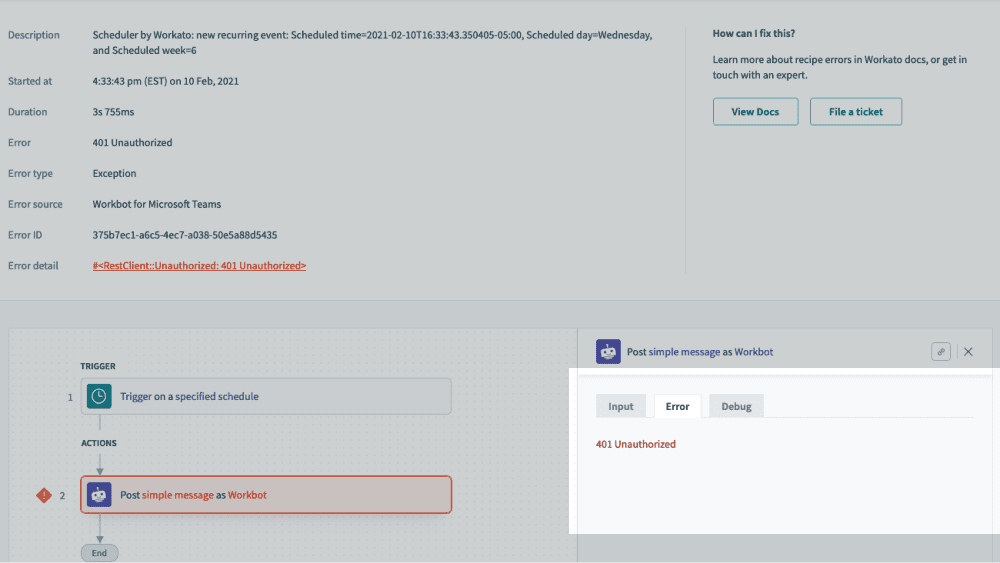
使用しているブラウザによっては、正確な手順が異なる場合があることに注意してください。ただし、ブラウザのキャッシュと Cookie をクリアするという一般的なアプローチは変わりません。
401 Unauthorized Error が解決されていれば幸いですが、解決されていない場合は、次のステップに進みます。
DNSキャッシュをフラッシュする
デバイスに保存されるのはブラウザのキャッシュと Cookie だけではありません。 DNS もローカルに保存され、その目的は、URL と対応する IP アドレスを照合するプロセスを迅速化することです。その結果、Web サイトの読み込み時間が短縮されます。
DNS キャッシュはシステム レベルで動作し、ブラウザのキャッシュや Cookie とは異なることに注意してください。 DNS キャッシュに、不正確な URL や IP アドレスの詳細などの古いデータが含まれている場合、401 HTTP ステータス コードが表示されます。
これに対する簡単な解決策は、現在デバイスに保存されている DNS キャッシュをフラッシュすることです。したがって、デバイスは新しいリクエストを実行し、URL を再検証します。 Windows 環境で DNS キャッシュを簡単にフラッシュできる手順は次のとおりです。
- まず、デスクトップ上の検索バーに移動します。
- 検索バーをクリックし、「コマンド プロンプト」と入力します。
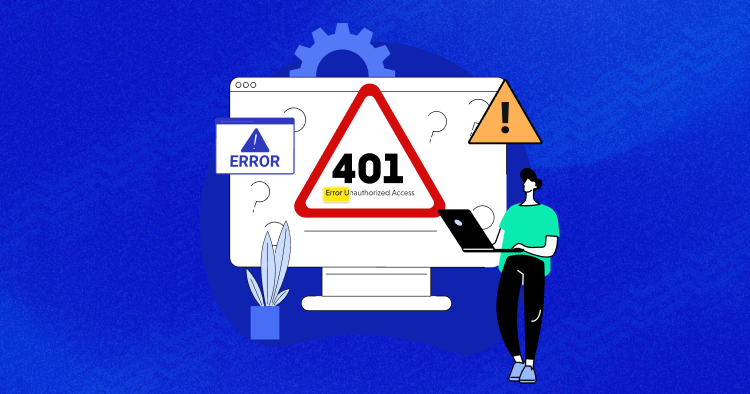
- 次に、右クリックしてコマンド プロンプト アプリを管理者として開きます。
- コマンド「ipconfig/flushdns」を入力し、Enterキーを押します。

- プロセスが成功すると、数秒以内に「DNS リゾルバー キャッシュのフラッシュに成功しました」というメッセージが表示されます。
- Mac でも、[Finder] > [アプリケーション] > [ユーティリティ] > [ターミナル] に移動して、これと同じ操作を行うことができます。

- ターミナル アプリケーションを開きます。これは、「ユーティリティ」の下の「アプリケーション」フォルダで見つけることができます。または、Command + Space キーを押して「ターミナル」と入力して、Spotlight 検索を使用することもできます。
- ターミナル ウィンドウで次のコマンドを入力し、Enter キーを押します。
sudo killall -HUP mDNSResponder- 管理者パスワードの入力を求められます。パスワードを入力し (入力する文字は表示されません)、Enter キーを押します。
- コマンドが実行されると、ターミナルがコマンド プロンプトに戻るのがわかります。これは、DNS キャッシュが正常にフラッシュされたことを示します。
間違った URL を修正する
401 Unauthorized エラーを取り除く最も簡単な解決策の 1 つは、エラーが含まれている場合に URL を修正することです。はい、401 エラー コードは、ブラウザに間違った URL を入力するなどの単純な間違いによって発生する可能性があります。したがって、他の可能性やエラーの解決策を考える前に、URL を調べてください。
URL を再確認し、誤って入力された可能性のある特殊文字や数字がないか確認してください。さらに、別の Web サイトからのハイパーリンクをたどるときは、タイプミスがないか再確認してください。ハイパーリンクはタイプミスされたり、古くなったりする可能性があるためです。したがって、401 Unauthorized Error が表示されます。
Web サイトのホームページにアクセスして、制限されたリソースへのアクセスを試みることができます。次に、影響を受ける特定のページに移動して、URL が正しいことを確認します。
さらに、対象の URL を Google で検索するだけで、検索エンジンの結果に存在しない場合は表示されないため、混乱が解消されます。
問題のあるプラグインを無効にする
直面している 401 エラーはブラウザの問題だけが原因ではないことを考慮することが重要です。 WordPress サイトでエラーが発生した場合は、1 つ以上のプラグインがその原因である可能性を検討する価値があります。
特定のプラグイン、特にセキュリティ関連のプラグインが 401 エラーを引き起こす可能性があります。これは、セキュリティ プラグインがログイン試行を不審なアクティビティまたは脅威として検出した場合に発生します。さらに、プラグインの互換性の問題も 401 無許可エラーを引き起こす可能性があります。
プラグインを無効にして問題を解決するプロセスは次のとおりです。
- 資格情報を入力して、WordPress ダッシュボードにログインします。
- 次に、ダッシュボード メニューから [プラグイン] > [インストールされた プラグイン] に移動します。
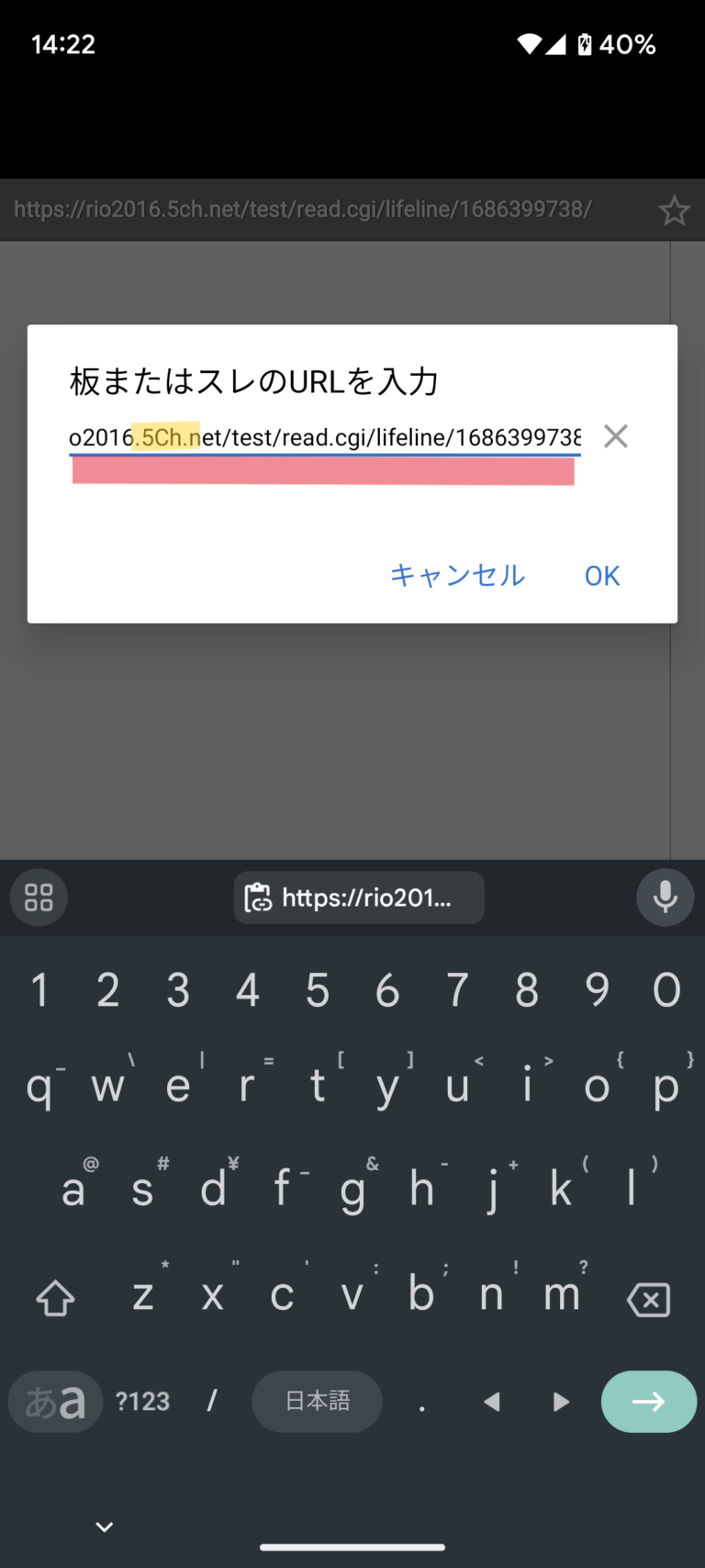
- [インストールされたプラグイン] ページには、WordPress サイトにインストールされているすべてのプラグインのリストが表示されます。リストの上部にあるチェックボックスをクリックし、すべてのプラグインを選択します。
- すべてのプラグインを選択した状態で、 [一括アクション] ドロップダウン メニューを見つけて、 [非アクティブ化] オプションを選択します。
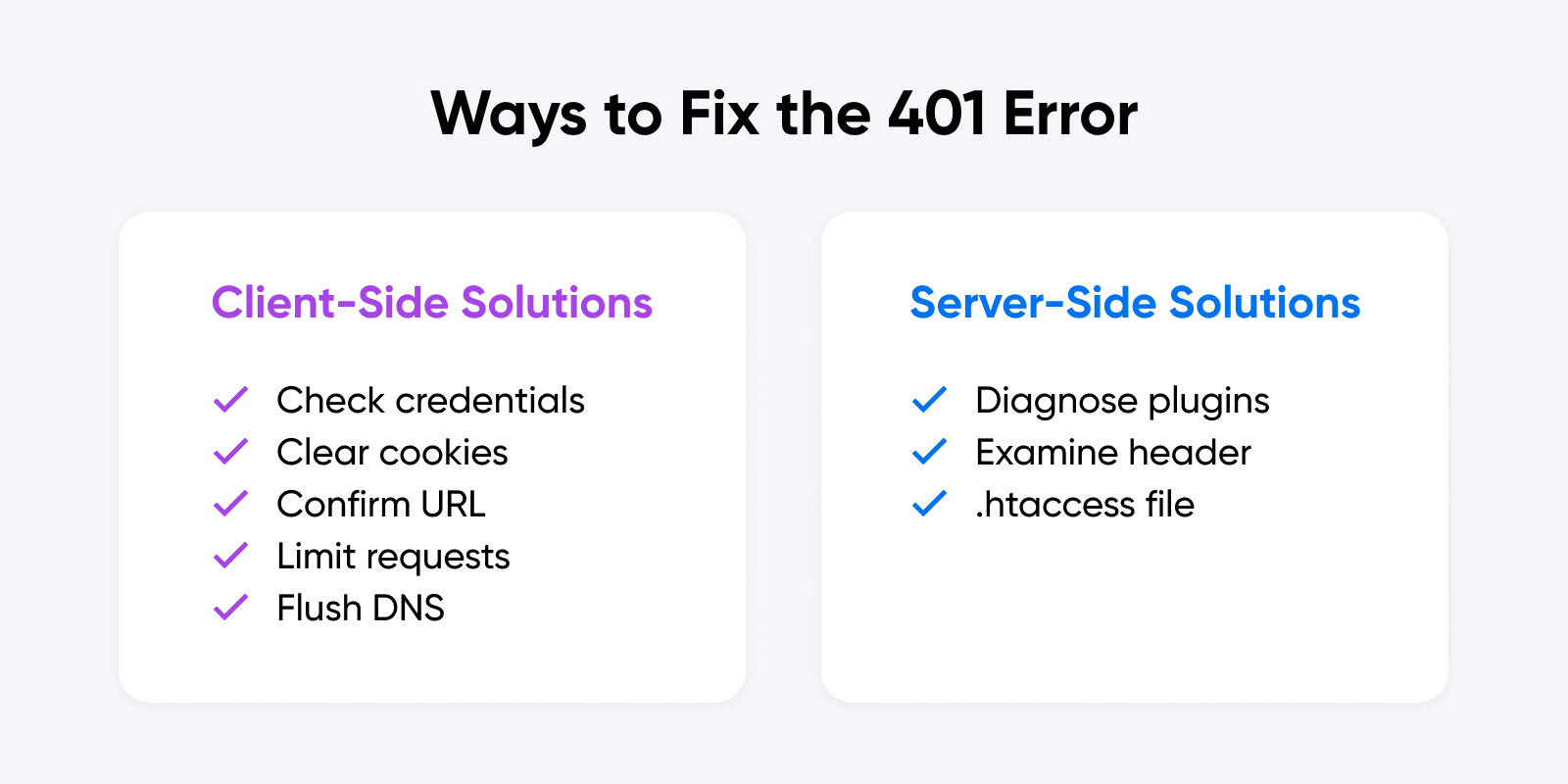
- 「非アクティブ化」オプションを選択した後、その横にある 「適用」 ボタンをクリックします。これで、すべてのプラグインが同時に無効化されます。
- 非アクティブ化プロセスが完了したら、401 エラーが表示されたページをリロードします。エラーが修正され、目的のページにアクセスできるかどうかを確認してください。
- すべてのプラグインを無効化した後で 401 エラーが解決した場合は、問題のあるプラグインを整理します。次に、「インストール済みプラグイン」ページに戻り、各プラグインを手動でアクティブ化します。
- 各プラグインをアクティブ化したらページをリロードし、401 エラーが引き続き発生するかどうかを確認します。問題の原因となっている正確なプラグインが見つかるまで、この手順に従ってください。
- 問題のあるプラグインがサイトにとって必須ではない場合は、単純に削除してください。ただし、それが重要な場合は、開発者に連絡し、問題を解決するための支援を得てください。
サーバー側の問題を解決する
401 応答は、チャレンジまたは文字列を含む WWW-authenticate ヘッダーを通じて送信されます。これらの文字列は、特定のページへのアクセスを提供するために必要な認証方法を指定します。したがって、このヘッダーが送信する応答とそのヘッダーで使用される認証方法を調査すると、エラーを特定するのに役立ちます。
WWW-Authenticate ヘッダー ビューで 401 Unauthorized エラーの背後にある理由を確認する手順は次のとおりです。
- 好みのブラウザで 401 エラーが表示されている Web ページにアクセスします。
-
次に、ページを右クリックして
「検査」
を選択し、ブラウザ (Google Chrome) の開発者コンソールにアクセスします。または、ショートカット
Ctrl+Shift+Jを使用することもできます。
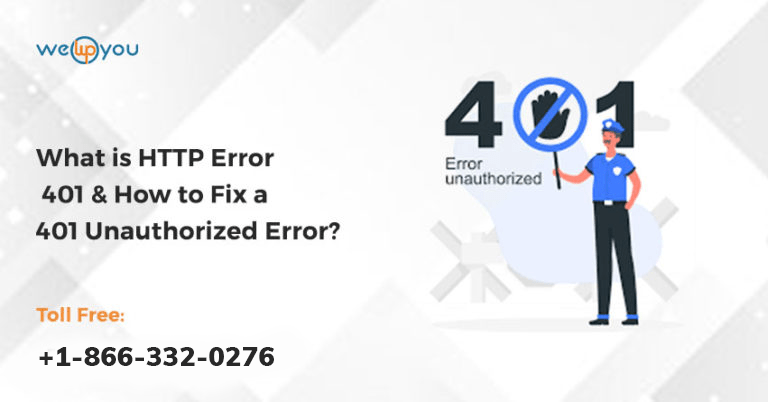
- 開発者コンソール内で、 「ネットワーク」 タブを見つけてクリックします。
- [ネットワーク] タブが選択されているときに、F5 キーを押すか更新ボタンを押して Web サイトをリロードします。この操作により、ページがアクセスしたネットワーク リソースのリストが表示されます。
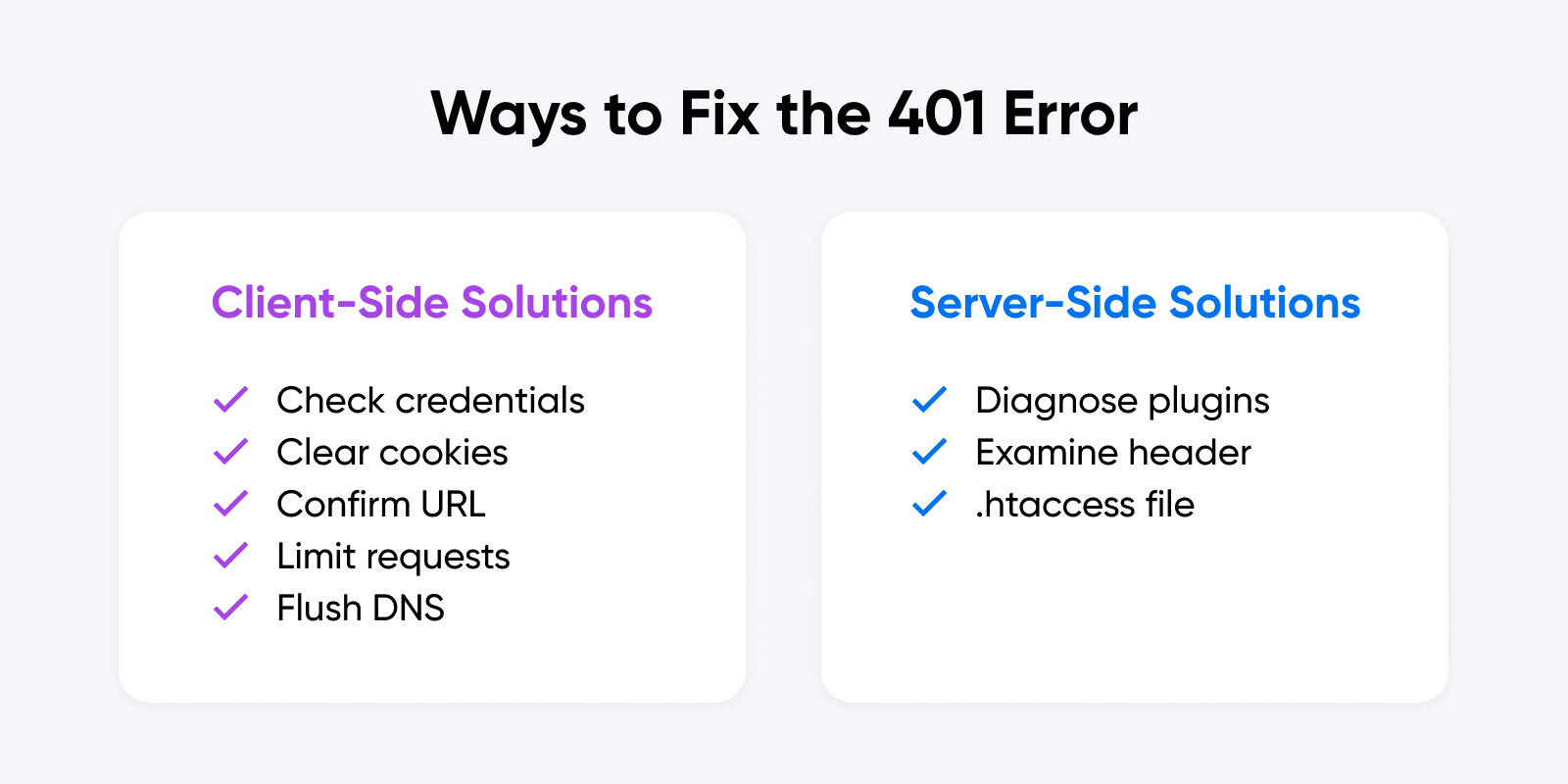
- 次に、ネットワーク リソース リストに含まれる 401 ステータス コードのエントリを分類します。 ステータス ヘッダーをクリックするとステータス コードを見つけることができ、ステータス コードに基づいてテーブルを並べ替えることができます。
- 次に、ステータス コード 401 を持つエントリを選択し、 [ヘッダー] タブをクリックして、 応答ヘッダー セクションを探します。
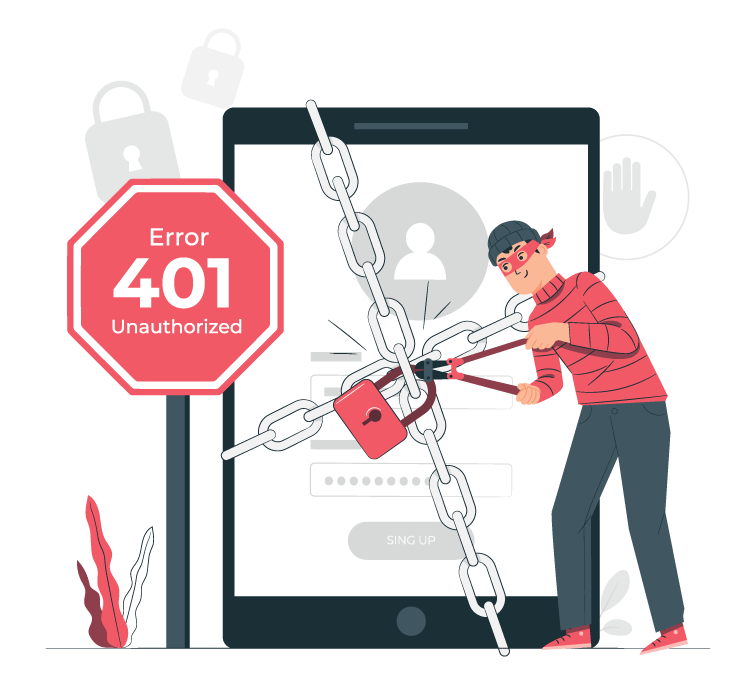
- WWW-Authenticate ヘッダーを見つけます。これには、アクセスに必要な認証スキームに関する情報が含まれています。
- 示された認証技術またはスキームに細心の注意を払い、「WWW-Authenticate」ヘッダー内のデータを検査します。このデータは、サーバーが予期している認証の種類を明らかにすることができます。
- 認証方式とその基準の詳細については、HTTP 認証方式レジストリを参照してください。このリソースでは、提供されている認証メカニズムの使用方法と問題の解決方法に関する包括的なガイダンスを提供します。
最終的な考え
401 エラーが発生した場合は、辛抱強くこのガイドで説明した方法に従ってください。また、今後このエラーを回避したい場合は、次の予防措置を講じることを忘れないでください。
- 正確なユーザー名、パスワード、または認証資格情報を入力していることを確認してください。
- 認証の詳細を保護し、どこでも共有しないようにしてください。
- 認証資格情報をメモし、有効期限が切れる前に更新してください。
- リソースにアクセスするために必要な認証方法を理解してください。
- URL とハイパーリンクの正確性と最新性を検証して、誤ったアクセス試行を防止します。
- サーバーのログとエラー メッセージを定期的にチェックして、認証関連のエラーがないか確認してください。
- ソフトウェア、CMS、プラグインを更新して、セキュリティの脆弱性や認証の問題に対処します。
また、いくつかの一般的な Chrome エラーと、Windows でそれらを修正する方法を調べることもできます。

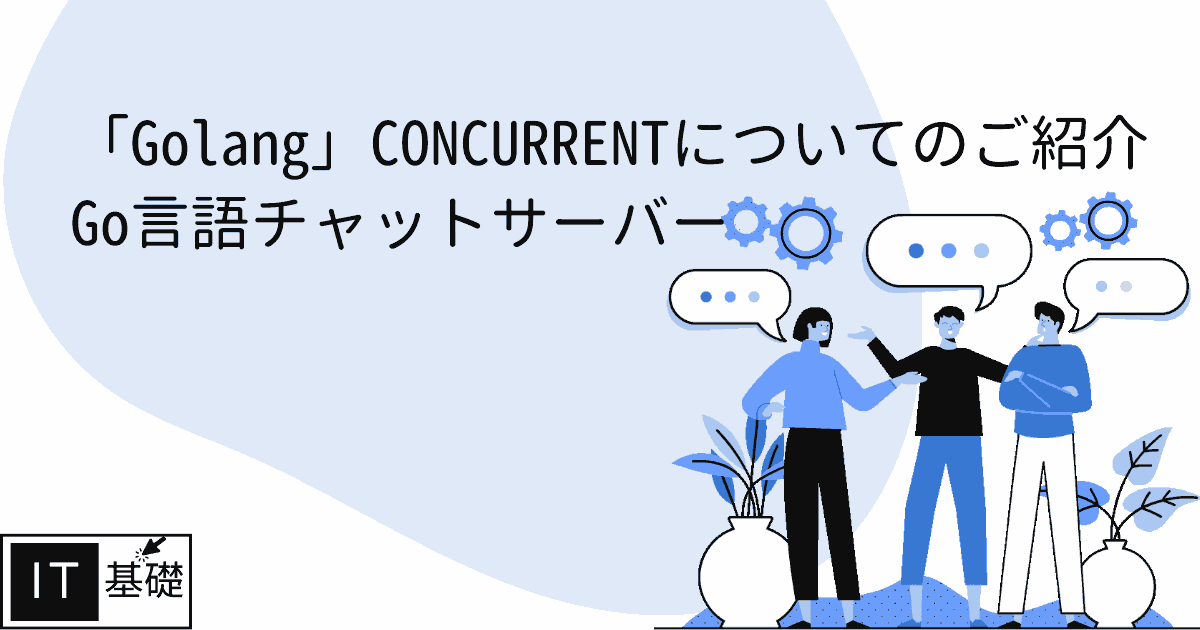




![2021 年に Raspberry Pi Web サーバーをセットアップする方法 [ガイド]](https://i0.wp.com/pcmanabu.com/wp-content/uploads/2019/10/web-server-02-309x198.png?w=1200&resize=1200,0&ssl=1)





